Corrigindo a distorção de um livro
Para uma imagem digitalizada que foi salva como uma página encadernada como, por exemplo, uma imagem digitalizada de um livro ou revista, incluindo os dados do trabalho requeridos para correção no modo de correção de imagem do livro, pode corrigir a distorção da imagem digitalizada.
A imagem digitalizada é corrigida logo após o documento ser digitalizado ou após a imagem digitalizada ser importada para o ScanSnap Home.
DICA
Para corrigir uma distorção, a forma do livro precisa ser detectada.
Quando digitalizar um livro, a forma do livro talvez não seja detectada nos casos a seguir.
Quando um livro a ser digitalizado é mantido fora das áreas apropriadas 
Quando um livro é digitalizado sem a base de digitalização 
Quando um livro a ser digitalizado é aberto e colocado voltado para baixo 
Quando um livro a ser digitalizado é colocado em uma orientação vertical 
Quando um livro que não é retangular nem quadrado é digitalizado 
Quando um livro que tem uma cor de fundo diferente de branco (como uma revista em quadrinhos) é digitalizado 
Quando um livro que tem um espaço de margem estreito (como um catálogo ou uma revista) é digitalizado 
Quando um livro com tamanho menor que A5 (148 × 210 mm/5,83 × 8,27 pol.) em páginas encadernadas é digitalizado 
DICA
-
Se corrigir uma imagem no modo de correção de imagem do livro após editá-la no modo de retoque, as correções no modo de retoque são sobrepostas.
Siga o procedimento abaixo para efetuar várias correção de imagem do livro para uma página.
Editar no modo de correção de imagem do livro ( ).
).
Editar no modo de retoque ( ).
).
Preenchendo os dedos capturados na imagem
- Exiba a janela [ScanSnap Home - Visualizador de imagem do livro] do ScanSnap Home.
- Quando da correção de uma imagem digitalizada logo após um documento ser digitalizado
-
Digitalize um documento.
-
Na janela [ScanSnap Home - Digitalizando imagem e salvando arquivo] do ScanSnap Home, selecione [Corrigir e salvar imagens de páginas encadernadas (livro / revista)] e, depois, clique no botão [Verificar/Corrigir] para exibir a janela [ScanSnap Home - Visualizador de imagem do livro].
- Quando da correção de uma imagem digitalizada que é gerenciada no ScanSnap Home
-
Exiba a Janela de digitalização do ScanSnap Home no computador.
Selecione [Abrir o ScanSnap Home] no menu que aparece quando você clica em  na parte superior da janela de digitalização para exibir a Janela principal.
na parte superior da janela de digitalização para exibir a Janela principal.
Na Visualização da lista dos registros dos dados do conteúdo, selecione um registro dos dados do conteúdo que tenha uma imagem distorcida que deseje corrigir.
Selecione [Abrir com Visualizador do ScanSnap Home] no menu que aparece quando você clica com o botão direito do mouse no registro dos dados do conteúdo para exibir a janela do visualizador.
Clique em  na guia [Corrigir] para exibir a janela [ScanSnap Home - Visualizador de imagem do livro].
na guia [Corrigir] para exibir a janela [ScanSnap Home - Visualizador de imagem do livro].
Se os dados do trabalho que forem necessários para correção não forem anexados em uma imagem digitalizada, o preenchimento dos dedos capturados na imagem com o modo de retoque do ponto é a única operação disponível.
- Selecione uma imagem digitalizada que tenha uma distorção que deseje corrigir [Imagem final].
- Clique em
 e, depois, clique em
e, depois, clique em  para detectar a forma de um livro automaticamente.
para detectar a forma de um livro automaticamente.
-
Arraste os pontos do canto que indicam os cantos do livro e ambas as extremidades da lombada para mover os pontos para qualquer localização.
Na capa frontal e traseira do livro, efetue o contorno do meio para a lombada paralela aos contornos direito e esquerdo.
Se o contorno do livro não estiver alinhado com a forma atual do livro, arraste os contornos superior e inferior para corrigir o alinhamento.
DICA
-
Se a forma do livro não tiver sido detectada, os pontos do canto e o contorno são exibidos na janela inteira.
Alinhe os pontos do canto e o contorno com a forma do livro.
Para modificar os pontos do canto e o contorno, siga o procedimento abaixo:
Modifique os pontos do canto.
Os pontos do canto podem ser modificados efetuando o seguinte:
Coloque o ponteiro do mouse sobre o local para o qual o ponto do canto deve ser movido e, em seguida, clique duas vezes.
O ponto do canto se move automaticamente para esse local onde colocou o ponteiro do mouse.
Se sentir dificuldades, arraste os pontos do canto como alternativa.
Arraste os pontos do canto para qualquer local.
Para modificar os pontos do canto, siga o procedimento abaixo:
Modifique o contorno.
Arraste o contorno para alinhá-lo com a forma do livro. Se sentir dificuldades em alinhar o contorno com a forma do livro, vá efetuando pequenos ajustes no contorno.
Clique em um contorno junto dos pontos do canto e arraste e solte o contorno para alinhá-lo com a forma do livro repetidamente.
- Clique no botão [Aplicar].
-
Clique no botão [Páginas selecionadas] na janela da mensagem de confirmação para a correção desejada.
Para corrigir outra página distorcida, selecione uma imagem digitalizada em [Imagem final] e repita as etapas 2 a 6.
- Salve a imagem digitalizada que corrigiu.
- Quando corrigiu uma imagem digitalizada logo após um documento que foi digitalizado
Clique no botão [Salvar e sair].
- Quando corrigiu uma imagem digitalizada que é gerenciada no ScanSnap Home
-
Clique o botão [Terminar edição].
Clique na guia [Arquivo] na janela do visualizador e selecione [Salvar] ou [Salvar como] no menu de arquivo.
A imagem distorcida do livro é corrigida e, depois, a imagem é salva.
DICA
-
Se corrigir uma imagem no modo de correção de imagem do livro após editá-la no modo de retoque, as correções no modo de retoque são sobrepostas.
Siga o procedimento abaixo para efetuar várias correção de imagem do livro para uma página.
Editar no modo de correção de imagem do livro ( ).
).
Editar no modo de retoque ( ).
).
Preenchendo os dedos capturados na imagem
- Exiba a janela [ScanSnap Home - Visualizador de imagem do livro] do ScanSnap Home.
- Quando da correção de uma imagem digitalizada logo após um documento ser digitalizado
-
Digitalize um documento.
-
Na janela [ScanSnap Home - Digitalizando imagem e salvando arquivo] do ScanSnap Home, selecione [Páginas encadernadas (Livro / Revista)] e, depois, clique no botão [Verificar/Corrigir] para exibir a janela [ScanSnap Home - Visualizador de imagem do livro].
- Quando da correção de uma imagem digitalizada que é gerenciada no ScanSnap Home
-
Exiba a Janela de digitalização do ScanSnap Home no computador.
Selecione [Abrir o ScanSnap Home] no menu que aparece quando você clica em  na parte superior da janela de digitalização para exibir a Janela principal.
na parte superior da janela de digitalização para exibir a Janela principal.
Na Visualização da lista dos registros dos dados do conteúdo, selecione um registro dos dados do conteúdo que tenha uma imagem distorcida que deseje corrigir.
Selecione [Ferramentas] → [Corrigir] no menu que aparece quando clicar em um registro dos dados do conteúdo enquanto mantém pressionada a tecla [controle] no teclado para visualizar a janela [ScanSnap Home - Visualizador da imagem do livro].
Se os dados do trabalho que forem necessários para correção não forem anexados em uma imagem digitalizada, o preenchimento dos dedos capturados na imagem com o modo de retoque do ponto é a única operação disponível.
- Selecione uma imagem digitalizada que tenha uma distorção que deseje corrigir na lista das imagens digitalizadas.
- Clique em
 e, depois, clique em
e, depois, clique em  para detectar a forma de um livro automaticamente.
para detectar a forma de um livro automaticamente.
-
Arraste os pontos do canto que indicam os cantos do livro e ambas as extremidades da lombada para mover os pontos para qualquer localização.
Na capa frontal e traseira do livro, efetue o contorno do meio para a lombada paralela aos contornos direito e esquerdo.
Se o contorno do livro não estiver alinhado com a forma atual do livro, arraste os contornos superior e inferior para corrigir o alinhamento.
DICA
-
Se a forma do livro não tiver sido detectada, os pontos do canto e o contorno são exibidos na janela inteira.
Alinhe os pontos do canto e o contorno com a forma do livro.
Para modificar os pontos do canto e o contorno, siga o procedimento abaixo:
Modifique os pontos do canto.
Os pontos do canto podem ser modificados efetuando o seguinte:
Coloque o ponteiro do mouse sobre o local para o qual o ponto do canto deve ser movido e, em seguida, clique duas vezes.
O ponto do canto se move automaticamente para esse local onde colocou o ponteiro do mouse.
Se sentir dificuldades, arraste os pontos do canto como alternativa.
Arraste os pontos do canto para qualquer local.
Para modificar os pontos do canto, siga o procedimento abaixo:
Modifique o contorno.
Arraste o contorno para alinhá-lo com a forma do livro. Se sentir dificuldades em alinhar o contorno com a forma do livro, vá efetuando pequenos ajustes no contorno.
Clique em um contorno junto dos pontos do canto e arraste e solte o contorno para alinhá-lo com a forma do livro repetidamente.
- Clique no botão [Aplicar].
-
Clique no botão [Páginas selecionadas] na janela da mensagem de confirmação para a correção desejada.
Para corrigir outra página distorcida, selecione uma imagem na lista das imagens digitalizadas e repita as etapas 2 a 6.
- Clique no botão [Salvar e sair].
A imagem distorcida do livro é corrigida e, depois, a imagem é salva.
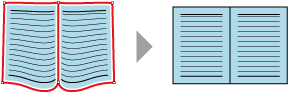








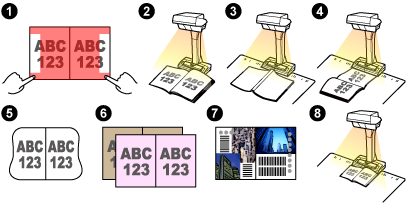
 ).
). ).
). ).
). ).
). para detectar a forma de um livro automaticamente.
para detectar a forma de um livro automaticamente.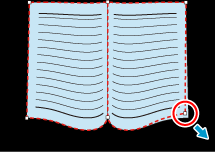
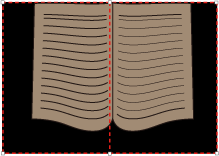
 para detectar a forma de um livro automaticamente.
para detectar a forma de um livro automaticamente.